Come convertire pubblico Spotify Playlist su Apple Music?
Se hai già fatto molti sforzi per creare il tuo Spotify playlist, sarebbe difficile per te trasferirti improvvisamente su Apple Music. Bene, questo non è noto a molti, ma c'è un modo per farlo convertire pubblico Spotify playlist su Apple Music. I processi possono essere facili fintanto che riesci a cercare di capire i metodi su come farlo correttamente.
In questo articolo, scopriremo come spostare il pubblico Spotify playlist su Apple Music. Se volevi conoscere tutti i metodi corretti, entreremo nella discussione nelle prossime parti di questo articolo.
Contenuto dell'articolo Parte 1. Come trasferire Spotify Playlist per Apple Music?Parte 2. Come ascoltare comodamente la musica che ami in qualsiasi momento?Parte 3. Per riassumere tutto
Parte 1. Come trasferire Spotify Playlist per Apple Music?
Apple Music è il servizio di musica in streaming di Apple. Apple Music vanta l'accesso a oltre 100 milioni di brani. Spotify è anche un popolare servizio di streaming musicale. Le playlist curate sono quasi sempre la prima cosa che vedi quando carichi una qualsiasi versione dell'app. Questi vengono aggiornati costantemente, quindi i tuoi preferiti non grattano mai dopo un uso prolungato.
Ma Apple Music supporta l'audio spaziale e Audio senza perdita, due funzionalità che vengono fornite agli abbonati Apple Music senza costi aggiuntivi. Spotify esegue lo streaming di brani a tre diverse velocità (96kbps, 160kbps e 320kbps). Quando si tratta di risoluzione e bit rate in questo momento, la libreria di contenuti senza perdita di Apple Music ha Spotify colpo. Quindi, molti audiofili stanno pensando di trasferirsi Spotify ad Apple Music.
Per passare da un servizio di streaming all'altro, devi prima sottoscrivere un abbonamento a Apple Music. Se non vuoi perdere l'accesso al file Spotify playlist che hai curato e salvato nel corso degli anni. Ci sono alcuni strumenti che puoi usare per rendere questa transizione indolore poiché hanno problemi di compatibilità. Ora, iniziamo e discutiamo alcuni dei metodi per convertire il pubblico Spotify playlist su Apple Music.
Sul tuo iPhone
Uno degli strumenti di terze parti che puoi utilizzare per convertire public Spotify la playlist di Apple Music è SongShift. Se volessi farlo attraverso l'uso del tuo iPhone, questa è la migliore app che puoi usare. Questa app è scaricabile dall'App Store nel caso volessi provarla. Ecco i passaggi su come utilizzare SongShift per convertire il tuo file Spotify playlist su Apple Music.
- Vai e scarica SongShift sull'App Store, quindi avvialo.
- Nella pagina Servizi musicali cerca Spotify. Inserisci i tuoi dati di accesso. Quindi tocca Accetto.
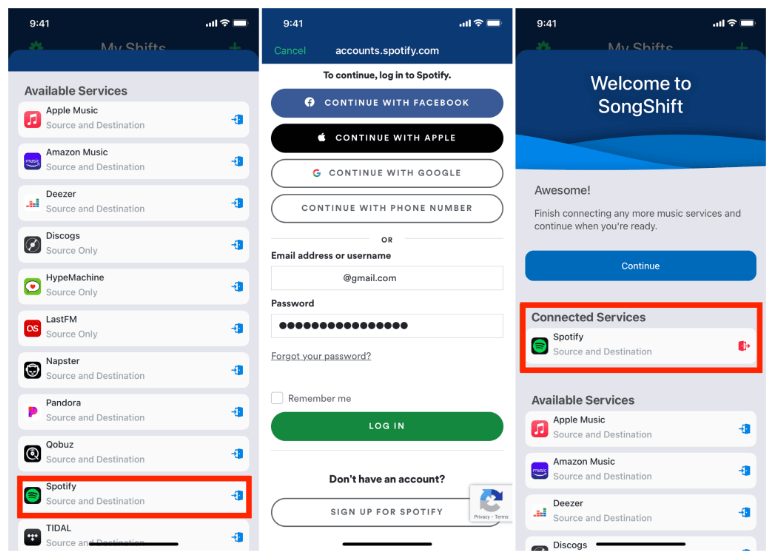
- Successivamente, tocca l'icona Apple Music, quindi tocca Autorizza per concedere all'app l'accesso alla tua libreria Apple Music e imposta un token.
- Dopo aver connesso tutti i servizi richiesti, tocca Continua.
- Quindi tocca Inizia.
- Tocca l'icona + nell'angolo in alto a destra.
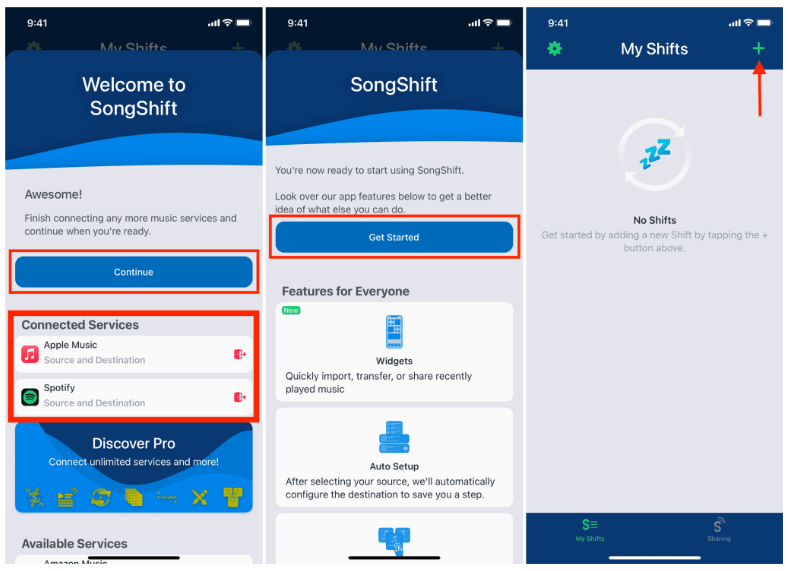
- Tocca Imposta sorgente.
- Clicca il Spotify logo quindi toccare Continua.
- Scegli la playlist che desideri trasferire, quindi tocca Fine. SongShift aggiungerà automaticamente l'altro tuo servizio connesso come Destinazione.
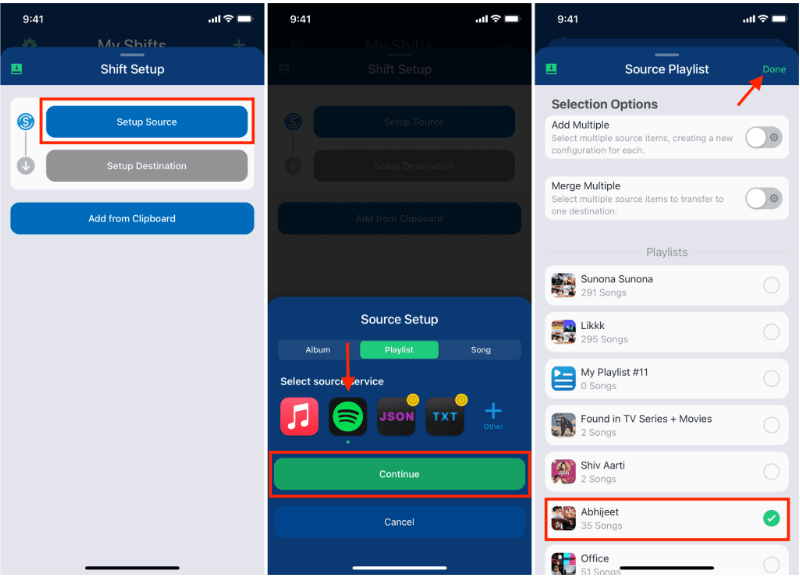
- Quindi tocca l'opzione Ho finito.
- Tocca la scheda sotto Pronto per la revisione, quindi tocca Conferma corrispondenze. E poi hai finalmente finito!
Sul tuo Android
Ora che abbiamo idee su come convertire il pubblico Spotify playlist su Apple Music su un iPhone, è giunto il momento di capire come farlo su un dispositivo Android. Questa volta utilizzeremo uno strumento di terze parti chiamato Soundiiz. Se sei in grado di conoscere il processo di come lo fai, vediamo di seguito.
- Sul sito Web, tocca il pulsante Inizia ora.
- Quindi, nella pagina di accesso, seleziona Accedi con Spotify opzione.
- Devi autorizzare Soundiiz in modo che possa accedere al tuo Spotify conto.
- Vai e scegli Apple Music come servizio di destinazione per procedere.
- Quindi devi accedere al tuo Spotify conto.
- Quindi, nel menu, seleziona Trasferisci > scegli Spotify > selezionare l'opzione Playlist. Devi vedere il Spotify playlist per trasferirla.
- Quindi vai e scegli Conferma e continua.
- Premi Salva configurazione che si trova nella parte inferiore della finestra.
- Quindi vai alla scheda Conferma tracklist. Scegli Apple Musica.
- Accedi con il tuo ID Apple per continuare.
Utilizzo del personal computer
Naturalmente, l'altro dispositivo che puoi utilizzare è il tuo personal computer per convertire pubblico Spotify playlist su Apple Music. E devi anche usare uno strumento di terze parti e quello che puoi usare si chiama TuneMyMusic. Oltre a questo, ci sono altri siti Web a cui puoi accedere e, se stiamo per utilizzare questo strumento di terze parti, ecco i passaggi che devi seguire.
- Sul tuo personal computer, vai al sito web di TunesMyMusic.
- Vai e tocca il pulsante Iniziamo.
- Devi andare all'opzione Seleziona la fonte, quindi selezionare Spotify.
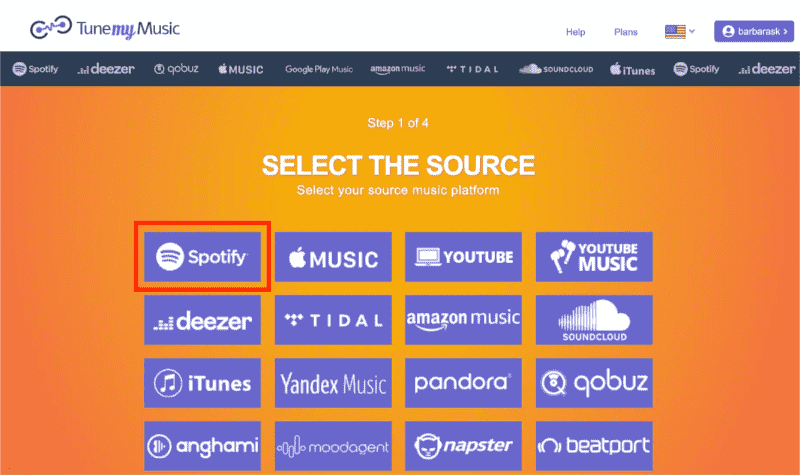
- Devi quindi accedere al tuo Spotify account utilizzando le tue credenziali.
- Vai e cerca la playlist che volevi convertire.
- Quindi, devi copiare l'URL della playlist che hai scelto e incollarlo nella barra di ricerca. Puoi anche caricarlo direttamente su Spotify se tu volessi.
- Vai e seleziona l'opzione Carica playlist.
- Quindi tocca Avanti: seleziona la scheda Destinazione.
- Quindi procedi su Apple Music.
- Quindi devi accedere con il tuo ID Apple.
- Quindi devi andare sul pulsante Inizia a spostare la mia musica per procedere.
Ed eccoti! Abbiamo diversi modi per muovere il pubblico Spotify playlist su Apple Music. Devi solo scegliere quale si adatta alle risorse e ai tuoi risultati desiderati. Se stai per scoprire uno dei modi più convenienti per accedere al tuo Spotify playlist utilizzando la piattaforma Apple Music abbiamo l'opzione migliore da condividere con te nella parte successiva.
Parte 2. Come ascoltare comodamente la musica che ami in qualsiasi momento?
Ci sono davvero molti modi per convertire il pubblico Spotify playlist su Apple Music. Ne abbiamo discusso alcuni nella parte precedente di questo articolo. E se cambiassi idea e volessi continuare a usare Spotify? Puoi anche fare il contrario. Puoi anche inviare le tue playlist più recenti dall'altra parte, da Apple Music a Spotify. C'è un modo più comodo e semplice per farlo?
Stiamo parlando di due delle piattaforme musicali online più popolari che sono completamente diverse l'una dall'altra, abbiamo alcuni modi per usarle. Puoi persino accedere ai brani musicali da Apple Music e spostarli tutti su altri dispositivi o servizi musicali in modo da poterli ascoltare in qualsiasi momento. Questo può essere possibile attraverso l'uso di uno strumento di terze parti chiamato TunesFun Apple Music Converter.
Tutti i brani musicali di Apple Music sono protetti dalla crittografia DRM. Ciò ti impedisce di accedere facilmente ai file quando non hai l'autorizzazione sufficiente per farlo. Uno dei modi più semplici è ottenere un abbonamento a pagamento ai piani. È inoltre necessario assicurarsi di disporre dei dispositivi giusti da utilizzare prima di passare.
È anche un po' più saggio avere una conoscenza sufficiente su come utilizzare il file TunesFun Apple Music Converter, così come le funzionalità che ha in modo da poter utilizzare lo strumento anche nel modo giusto.
Abbiamo elencato alcune delle funzionalità di questo strumento di terze parti come riferimento.
- Se credi che il tempo sia oro, devi provare questo strumento professionale. Può convertire i tuoi file musicali a un tasso di conversione più veloce, aiutandoti anche a risparmiare molto tempo ed energia.
- . TunesFun Apple Music Converter offre vari formati tra cui puoi scegliere. Puoi convertire i brani di Apple Music in MP3, supporta anche altri formati audio comuni tra cui AAC, M4A, AC3, FLAC e WAV.
- Per accedere facilmente alle tracce musicali che desideri su qualsiasi dispositivo in tuo possesso, lo strumento può anche aiutarti con il processo di Rimozione DRM dei brani di Apple Music che viene adottato dai file musicali.
- Il processo di conversione potrebbe essere veloce, ma la qualità dei file rimarrà buona come sempre. Puoi persino conservare i metadati e i tag ID delle canzoni.
- Lo strumento non è difficile da usare. Anche la sua interfaccia è semplice e non ci sono molti passaggi da affrontare. Abbiamo anche elencato i passaggi per guidarti bene nell'uso dello strumento professionale.
Passaggio 1. Per iniziare il file TunesFun Apple Music Converter deve essere scaricato e installato sul tuo computer. Apri lo strumento una volta terminata l'installazione, quindi avvia l'importazione dei file toccando il pulsante Aggiungi file, puoi anche provare il metodo di trascinamento della selezione o anche la copia degli URL.

Passaggio 2. Seleziona il formato dei file che desideri o di cui hai bisogno. E quindi crea la cartella in cui verranno salvati tutti i file dopo il processo di conversione.

Passaggio 3. E poi premi la scheda Converti per avviare il processo di conversione.

Passaggio 4. Dopo pochi minuti, puoi finalmente goderti i file musicali da entrambe le piattaforme e ascoltarli ogni volta che vuoi.

Parte 3. Per riassumere tutto
È bello sapere che siamo in grado di convertire il pubblico Spotify playlist su Apple Music con l'uso di diversi metodi. In questo modo è diventato possibile collegare le due piattaforme completamente diverse. Inoltre, per semplificare le cose, consigliamo l'uso di uno degli strumenti professionali più affidabili ed efficienti di questi tempi nel nome di TunesFun Apple Music Converter.
Lascia un commento